Como adicionar e gerenciar registros A ou CNAME
19 de junho de 2020
E aí, tudo bem?
O objetivo deste artigo é mostrar um passo a passo de como você pode adicionar e gerenciar registros A ou CNAME através da nossa plataforma.
Vamos lá!
Passo 1
Acesse a área de login do seu painel.
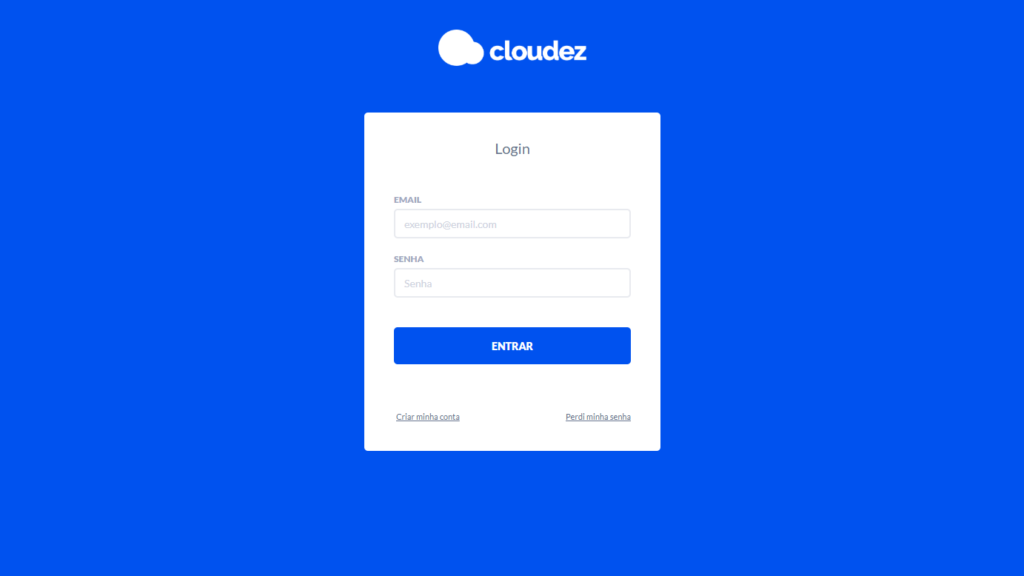
Passo 2
Na aba lateral no canto esquerdo, vá até o menu e clique na opção “Domínios”.
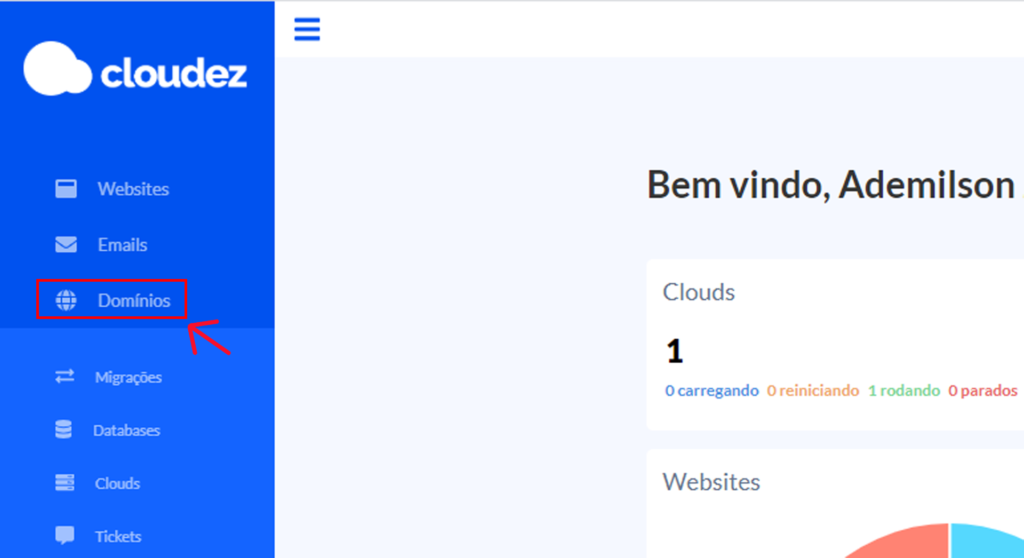
Passo 3
Em seguida, na sua listagem de domínios, clique sobre o domínio no qual você deseja adicionar um registro A ou CNAME.
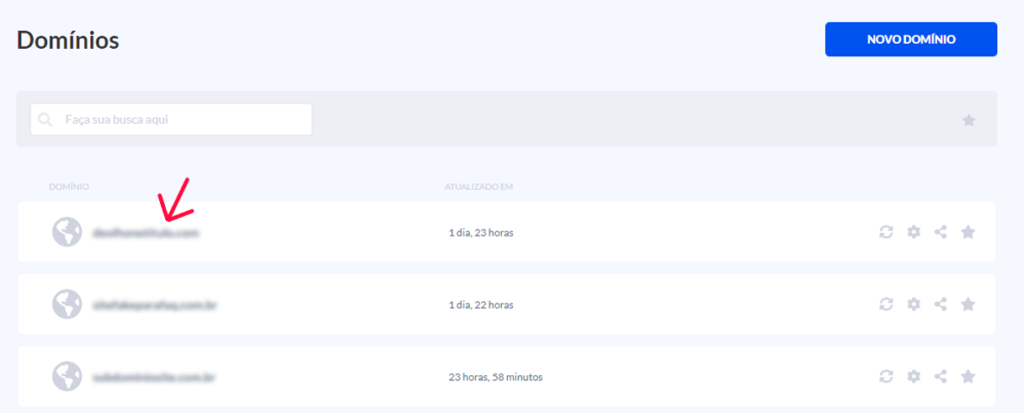
Passo 4
Na tela de detalhes do domínio, clique em Criar Registro.
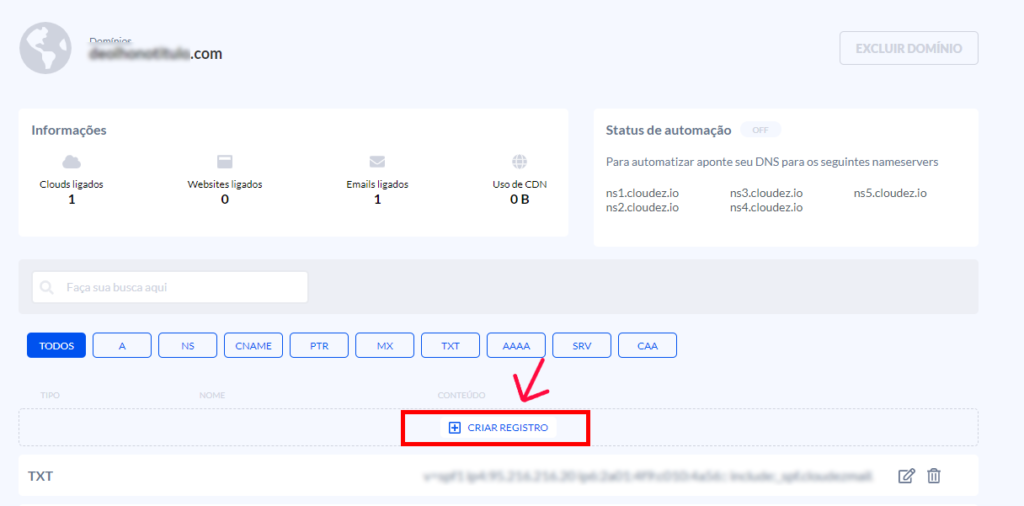
Passo 5
Na tela seguinte, no campo “tipo” (1) selecione a opção que deseja, A ou CNAME, após isso insira as informações necessárias nos campos “Nome” (2) e “Conteúdo” (3). Por fim, clique no ícone de confirmar (4), como na imagem abaixo.
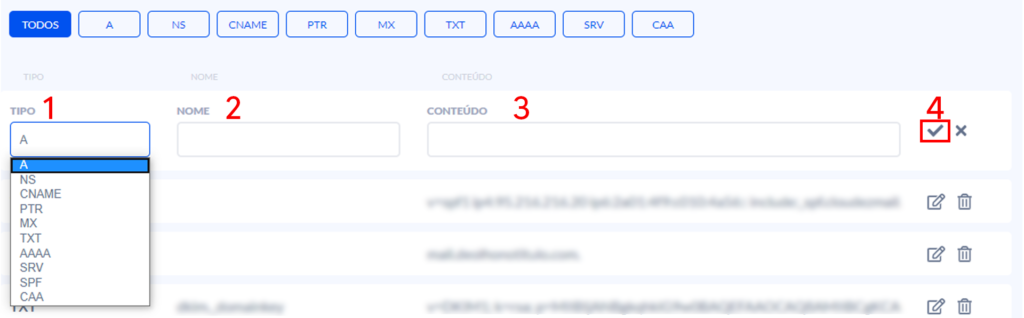
Passo 6
Caso queira gerenciar seu registro, ainda na tela de detalhes do domínio você pode filtrar pelo tipo de domínio (1) e encontrar o registro que acabou de criar ou outros registros já criados (2).
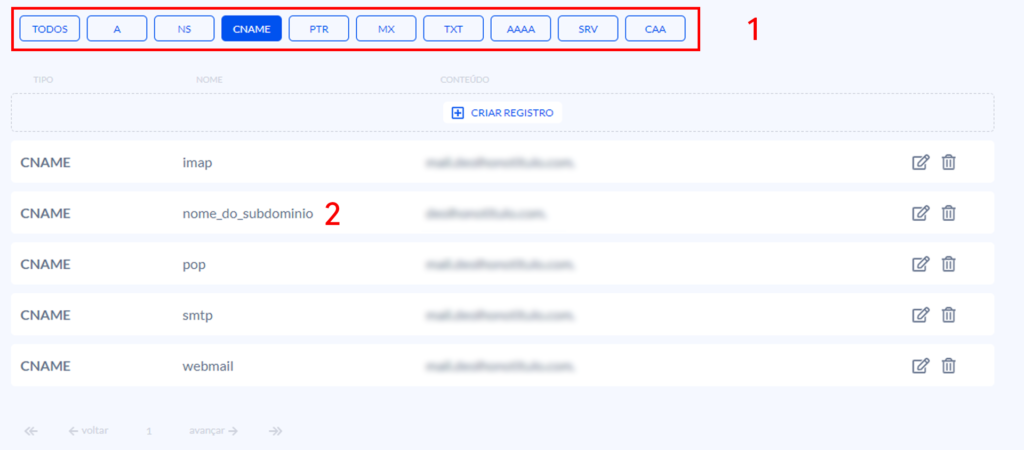
Passo 6.1
Caso você deseje gerenciar um subdomínio, os passos são iguais aos do parágrafo anterior. A única diferença, no entanto, é que você precisa ter o IP do servidor para qual deseja fazer o apontamento e criar os registros.
Por exemplo: o primeiro registro seria com o nome do seu subdomínio e o segundo com o nome www.nomeDoSubdomínio, como mostra a imagem abaixo.
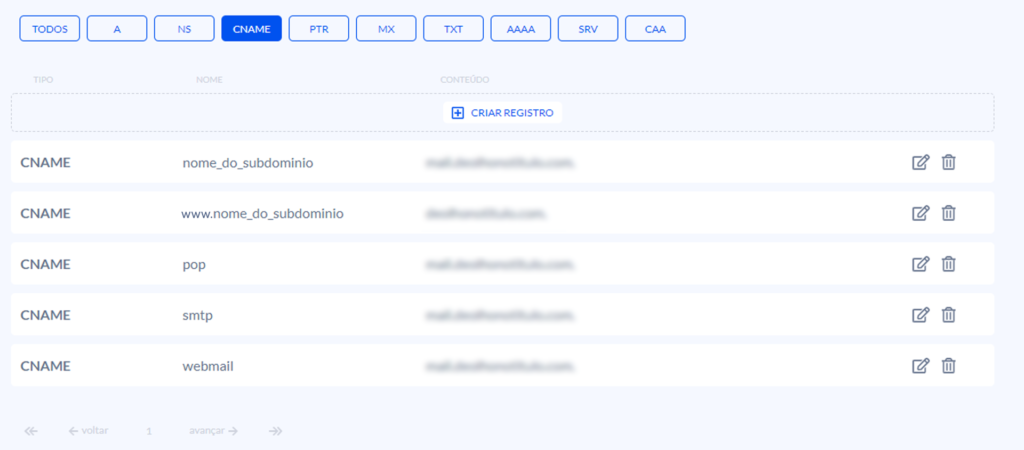
Tudo certo!
Seguindo os 6 passos acima você poderá adicionar e gerenciar registros A ou CNAME no seu domínio.
Ainda tem dúvidas? Fique à vontade para buscar outros assuntos no Cloudez Help.
Até a próxima!